如何永久关闭win10自带杀毒软件程序?
现在很多人都比较习惯使用自己熟悉的杀毒软件,来保护电脑的安全。但是电脑的系统中本身也具有一个安全杀毒软件。在一个系统中,一般是不能够同时存在两个安全杀毒软件的,因此这个时候就需要关闭掉自带杀毒软件。
那么,如何永久关闭win10中的自带杀毒软件呢?
下面就来看一下老毛桃是如何进行操作的吧!
方法一:注册表编辑器关闭自带杀毒
首先,在桌面搜索框中输入“regedit”并点击“打开”
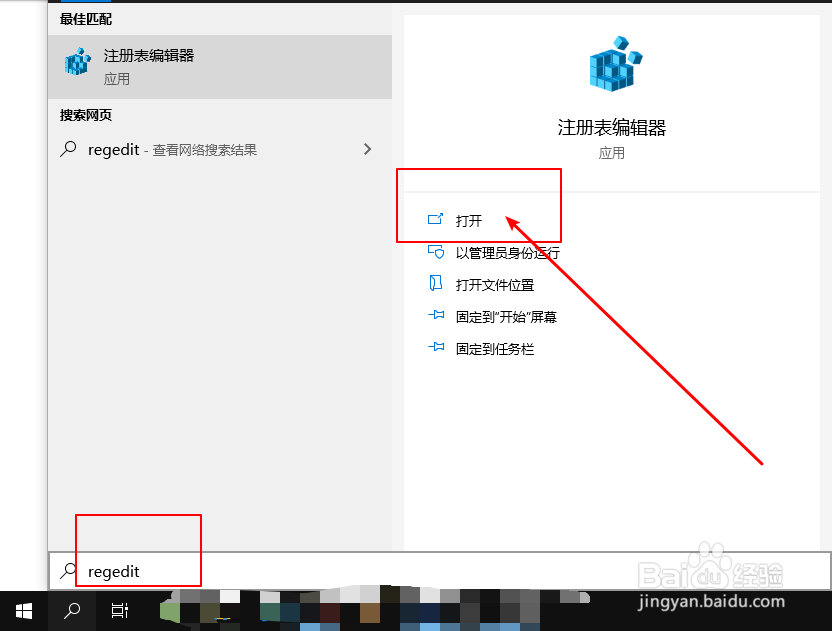
然后,按照以下路径展开【计算机\HKEY_LOCAL_MACHINE\SYSTEM\CurrentControlSet\Services\SecurityHealthService】
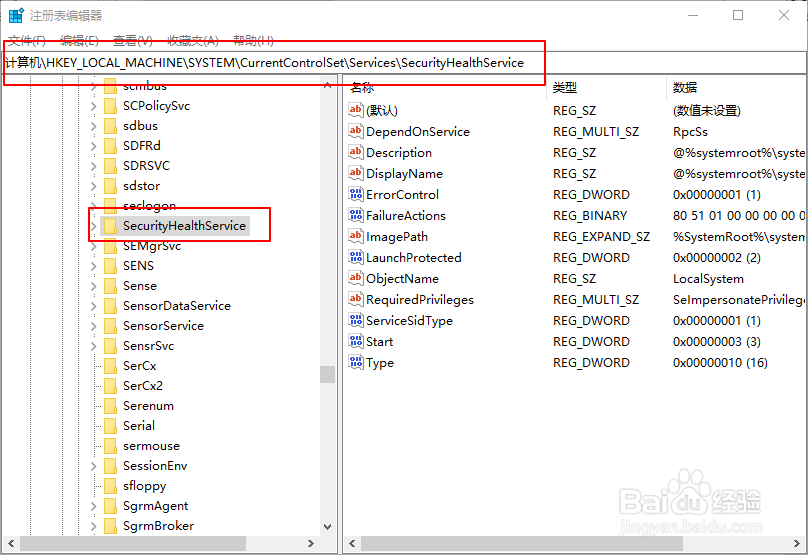
找到SecurityHealthService后,单击该文件夹,然后在右侧页找到并双击“Start”项

再将数值数据设置为“3”,点击“确定”保存,最后重启电脑即可。

方法二:编辑组策略关闭自带杀毒
首先,在桌面搜索框中输入“编辑组策略”并点击“打开”

然后,按照以下路径展开【计算机配置/管理模板/Windows组件/Windows Defender防病毒程序】
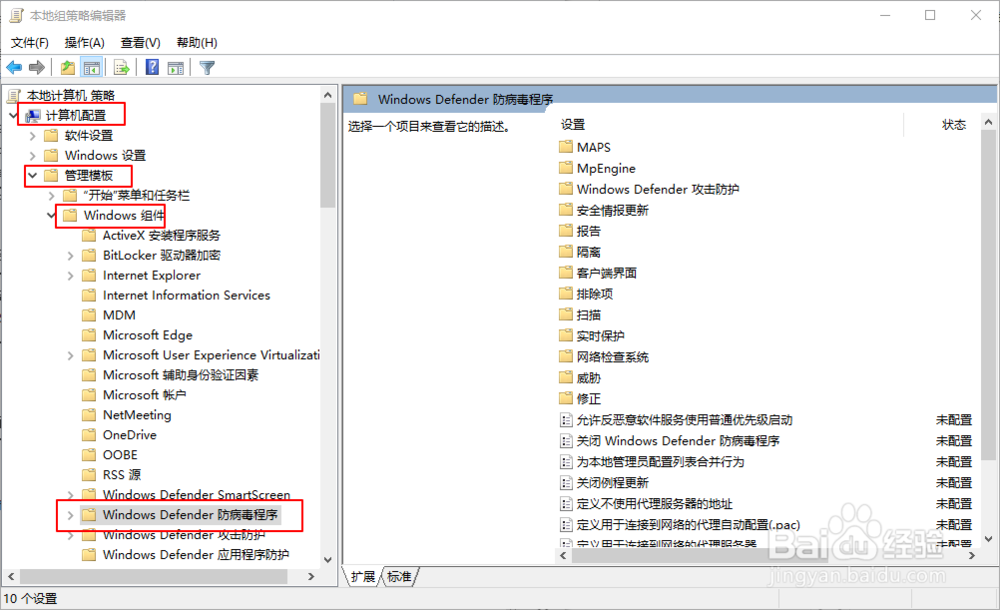
找到并点击“Windows Defender防病毒程序”后,在右侧页面并双击打开“关闭Windows Defender防病毒程序”
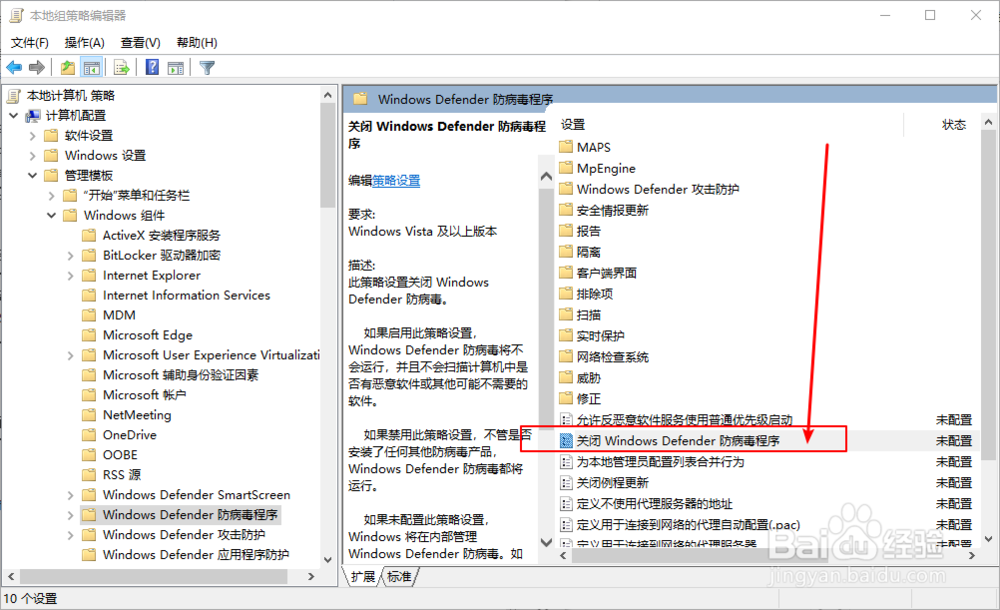
随后,在弹出的设置窗口中,设置“已启用”并点击“确定”保存修改

最后,重启电脑,修改即可生效
声明:本网站引用、摘录或转载内容仅供网站访问者交流或参考,不代表本站立场,如存在版权或非法内容,请联系站长删除,联系邮箱:site.kefu@qq.com。
阅读量:68
阅读量:34
阅读量:60
阅读量:94
阅读量:26